Dynamoとは?Revitとの連携でできることやメリットをご紹介

Revitを使い始めた方の中にはDynamoという名のツールを聞いたことがある方もいらっしゃるのではないでしょうか。
本稿では、Dynamoとは何か、Dynamoで何ができるのか等を具体例も含めてご説明します。
もし初めて聞いたという方も、Dynamoは、Revitと同じくAutodeskが提供している非常に強力なツールですので、この機会に是非試してみてください。
一般的なモデリングソフトとは異なるUIなので、最初は戸惑うかもしれませんが、操作もそれほど複雑ではないので、使っていくうちにすぐに慣れると思います。
Dynamoとは
Dynamoは、一言で表すとビジュアルプログラミングツールです。この時点で難しく感じる方もおられるかもしれませんので、まずはビジュアルプログラミングについて少しご説明します。一般的に、プログラミングというと英字や記号などのテキストでプログラムを書くことを指します。
一方でビジュアルプログラミングというのは、その文字通り、図形をマウスなどで動かすことで見た目にわかりやすくプログラムを作成するものです。ビジュアルプログラミングは、テキストによるプログラミングよりも、より直感的にプログラムを作成できます。
下図は、Dynamoで足し算をしている例ですが、足し算という機能の図(+)が真ん中あって、そこにx(=1)とy(=2)をインプットすると、計算結果(3)がアウトプットとして出てきます。このように、1+2を実行して3を得るというプログラムを視覚的に作成することができます。
Dynamoには、四則演算のみでなく、図形の処理を行う機能なども豊富に用意されています。
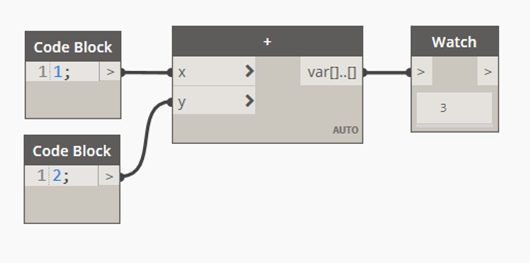
Rhinocerosと一緒に使われるGrasshopperや子供のプログラミング学習でよく使われているScratchなどもビジュアルプログラミングツールです
。ビジュアルプログラミングは、実際に子供向けのものにも使われていることからも、プログラミングを始めるには分かりやすく、有効な手法であることがわかります。一概にプログラミングだから難しいと毛嫌いするのはもったいないです。
また、Dynamoは、製品をカスタマイズできるツールということもできます。
Dynamoでプログラムを作成することで、RevitやAutocad等のAutodesk製品を簡単にカスタマイズできます。例えば、ある作業の自動化や解析を行うなど、製品に元から備わっている機能だけではできない作業を行えるようになります。ここで、Dynamoには、二種類あることを覚えておいて下さい。ソフトと一緒にインストールされるDynamoと単独で使えるDynamo Studioの二つです。
ここでは特にRevitに付属しているDynamoについてお話したいと思います。実際BIMに取り組んでおられる方は、そちらの方をよく使うことになると思います。
Dynamoがオープンソースで開発されているのも大きな特徴です。
Autodesk社以外の方が自由にプログラムを作成して、公開していますので、自分で作るには難易度が高いプログラムを簡単に手に入れて自身の業務での活用にすぐにつなげることができます。
Dynamoでできること
便利なツールということでDynamoの紹介を行いましたが、何から何までDynamoでできるというわけではなく、Dynamoに適した対応領域があります。ここでDynamoのメリットとデメリットを挙げてみます。
メリット
- テキストプログラミングの知識が無くてもプログラミングができる
- Dynamoの中にも多くの拡張機能があり、欲しい機能がすぐに使える可能性がある
- Revit等のAutodesk社製品との連携が取りやすい
- Dynamoのコミュニティがあり、ドキュメントも増えてきているので、不明点を調べやすい
デメリット
- 複雑なプログラムは、実行時間がかかる上、保守が行いにくいので、大規模開発は不向き
まとめ
上記のメリット、デメリットを踏まえると、Dynamoは、ちょっとした作業の自動化に向いています。すぐにでも取り入れやすいところだと、モデリングや作図の自動化、データ連携などがあります。例えば、モデリングだと部材を繰り返し配置することや、複数の部材の位置を調整したりするなど。
データ連携ですと、エクセルと連携させて、エクセル内にまとめた数値を、Dynamoを介してRevitに反映したり、逆にRevit内の情報を、あるフォーマットでDynamoからエクセルに書き出したりなどが考えられます。もちろん他のソフトとの連携も可能です。
下図はエクセルデータをDynamoで読み込んだ例です。こんなに簡単にエクセルに記載しているデータを引用してこれます。
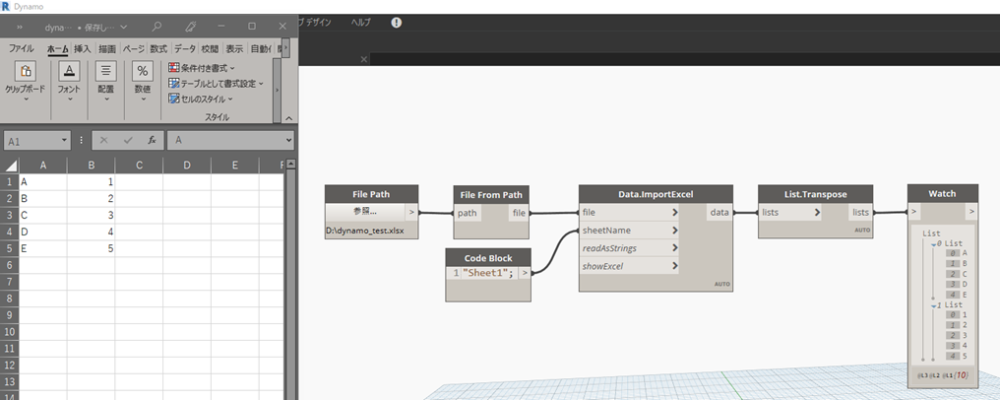
より高度なことだと、環境解析やジェネレーティブデザインなど、Dynamoでできることはたくさんありますが、初めてDynamoに触れる方は、まずは高度化よりも身近な小さな作業の効率化から始めることをオススメします。
つきまして、Dynamo Primer(https://primer.dynamobim.org/ja/index.html)というDynamoの総合ガイドがあり、サンプルファイルや活用例なども掲載されています。学習する際は是非見てみてください。


